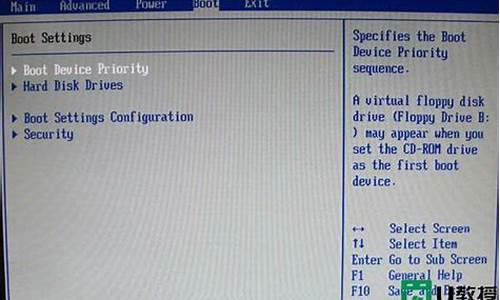一键ghost有什么作用_一键ghost是什么意思和一键还原有什么区别
1.一键还原与GHOST还原有什么不同?它们的区别是什么?谢谢
2.一键还原是什么意思呀?怎么用呀/跟ghost有啥区别?高手帮帮忙/
3.一键还原和GHOST有什么区别
4.什么是一键还原,GHOST就是用来备份系统然后一键还原的嘛?

一键还原是GHOST的一种使用方法而已
克隆软件Ghost初级使用教程
一、什么是Ghost ?
Ghost(幽灵)软件是美国赛门铁克公司推出的一款出色的硬盘备份还原工具,可以实现FAT16、FAT32、NTFS、OS2等多种硬盘分区格式的分区及硬盘的备份还原。俗称克隆软件。
1、特点:既然称之为克隆软件,说明其Ghost的备份还原是以硬盘的扇区为单位进行的,也就是说可以将一个硬盘上的物理信息完整复制,而不仅仅是数据的简单复制;克隆人只能克隆躯体,但这个Ghost却能克隆系统中所有的东东,包括声音动画图像,连磁盘碎片都可以帮你复制,比克隆人还厉害哟:)。Ghost支持将分区或硬盘直接备份到一个扩展名为.gho的文件里(赛门铁克把这种文件称为镜像文件),也支持直接备份到另一个分区或硬盘里。
2、运行ghost:至今为止,ghost只支持Dos的运行环境,这不能说不是一种遗憾:(。我们通常把ghost文件复制到启动软盘(U盘)里,也可将其刻录进启动光盘,用启动盘进入Dos环境后,在提示符下输入ghost,回车即可运行ghost,首先出现的是关于界面
按任意键进入ghost操作界面,出现ghost菜单,主菜单共有4项,从下至上分别为Quit(退出)、Options(选项)、Peer to Peer(点对对,主要用于网络中)、Local(本地)。一般情况下我们只用到Local菜单项,其下有三个子项:Disk(硬盘备份与还原)、Partition(磁盘分区备份与还原)、 Check(硬盘检测),前两项功能是我们用得最多的,下面的操作讲解就是围绕这两项展开的。
3、由于Ghost在备份还原是按扇区来进行复制,所以在操作时一定要小心,不要把目标盘(分区)弄错了,要不将目标盘(分区)的数据全部抹掉就很惨的……根本没有多少恢复的机会,所以一定要认真、细心!但你也不要太紧张,其实Ghost的使用很简单,弄懂那几个单词的意思你就会理解它的用法,加上认真的态度,你一定可以掌握它的!一起来吧:)
二、 分区备份
预备知识:认识单词
Disk:不用我说你也知道,磁盘的意思;
Partition:即分区,在操作系统里,每个硬盘盘符(C盘以后)对应着一个分区;
Image:镜像,镜像是Ghost的一种存放硬盘或分区内容的文件格式,扩展名为.gho;
To:到,在ghost里,简单理解to即为“备份到”的意思;
From:从,在ghost里,简单理解from即为“从……还原”的意思。
(一) Partition菜单简介
其下有三个子菜单:
To Partion:将一个分区(称源分区)直接复制到另一个分区(目标分区),注意操作时,目标分区空间不能小于源分区;
To Image:将一个分区备份为一个镜像文件,注意存放镜像文件的分区不能比源分区小,最好是比源分区大;
From Image:从镜像文件中恢复分区(将备份的分区还原)。
(二) 分区镜像文件的制作
1、 运行ghost后,用光标方向键将光标从“Local”经“Disk”、“Partition”移动到“To Image”菜单项上,然后按回车。
2、 出现选择本地硬盘窗口,,再按回车键。
3、 出现选择源分区窗口(源分区就是你要把它制作成镜像文件的那个分区)
用上下光标键将蓝色光条定位到我们要制作镜像文件的分区上,按回车键确认我们要选择的源分区,再按一下Tab键将光标定位到OK键上(此时OK键变为白色),再按回车键。
4、 进入镜像文件存储目录,默认存储目录是ghost文件所在的目录,在File name处输入镜像文件的文件名,也可带路径输入文件名(此时要保证输入的路径是存在的,否则会提示非法路径),如输入D:\sysbak\cwin98,表示将镜像文件cwin98.gho保存到D:\sysbak目录下,输好文件名后,再回车。
5、 接着出现“是否要压缩镜像文件”窗口,有“No(不压缩)、Fast(快速压缩)、High(高压缩比压缩)”,压缩比越低,保存速度越快。一般选Fast即可,用向右光标方向键移动到Fast上,回车确定;
6、 接着又出现一个提示窗口,用光标方向键移动到“Yes”上,回车确定。
7、 Ghost开始制作镜像文件
8、 建立镜像文件成功后,会出现提示创建成功窗口
回车即可回到Ghost界面;
9、 再按Q键,回车后即可退出ghost。
至此,分区镜像文件制作完毕! 也蛮简单的嘛:)。
三、 从镜像文件还原分区
制作好镜像文件,我们就可以在系统崩溃后还原,这样又能恢复到制作镜像文件时的系统状态。下面介绍镜像文件的还原。
(一)在DOS状态下,进入Ghost所在目录,输入Ghost回车,即可运行Ghost。
(二)出现Ghost主菜单后,用光标方向键移动到菜单“Local-Partition-From Image”,然后回车。
(三) 出现“镜像文件还原位置窗口”,在File name处输入镜像文件的完整路径及文件名(你也可以用光标方向键配合Tab键分别选择镜像文件所在路径、输入文件名,但比较麻烦),如d:\sysbak\cwin98.gho,再回车。
(四) 出现从镜像文件中选择源分区窗口,直接回车。
(五) 又出现选择本地硬盘窗口,再回车。
(六) 出现选择从硬盘选择目标分区窗口,我们用光标键选择目标分区(即要还原到哪个分区),回车。
(七) 出现提问窗口,选Yes回车确定,ghost开始还原分区信息。
(八) 很快就还原完毕,出现还原完毕窗口,选Reset Computer回车重启电脑。
现在就完成了分区的恢复,是不是很快呀:)。
注意:选择目标分区时一定要注意选对,否则:(,后果是目标分区原来的数据将全部消失……
四、 硬盘的备份及还原
Ghost的Disk菜单下的子菜单项可以实现硬盘到硬盘的直接对拷(Disk-To Disk)、硬盘到镜像文件(Disk-To Image)、从镜像文件还原硬盘内容(Disk-From Image)。
在多台电脑的配置完全相同的情况下,我们可以先在一台电脑上安装好操作系统及软件,然后用ghost的硬盘对拷功能将系统完整地“复制”一份到其它电脑,这样装操作系统可比传统方法快多了哦:)。
Ghost的Disk菜单各项使用与Partition大同小异,而且使用也不是很多,在此就不赘述了。
五、 Ghost使用方案
1、最佳方案:完成操作系统及各种驱动的安装后,将常用的软件(如杀毒、媒体播放软件、office办公软件等)安装到系统所在盘,接着安装操作系统和常用软件的各种升级补丁,然后优化系统,最后你就可以用启动盘启动到Dos下做系统盘的克隆备份了,注意备份盘的大小不能小于系统盘!
2、如果你因疏忽,在装好系统一段间后才想起要克隆备份,那也没关系,备份前你最好先将系统盘里的垃圾文件清除,注册表里的垃圾信息清除(推荐用Windows优化大师),然后整理系统盘磁盘碎片,整理完成后到Dos下进行克隆备份。
3、什么情况下该恢复克隆备份?
当你感觉系统运行缓慢时(此时多半是由于经常安装卸载软件,残留或误删了一些文件,导致系统紊乱)、系统崩溃时、中了比较难杀除的时,你就要进行克隆还原了!有时如果长时间没整理磁盘碎片,你又不想花上半个小时甚至更长时间整理时,你也可以直接恢复克隆备份,这样比单纯整理磁盘碎片效果要好得多!
4、最后强调:在备份还原时一定要注意选对目标硬盘或分区!
一键还原与GHOST还原有什么不同?它们的区别是什么?谢谢
一、系统还原
1、所谓还原就是你先将要还原的文件备份起来,你备份了什么,就还原成什么。使用一键还原Ghost只是备份了装有系统的C分区,当装有系统的C盘受到侵害或丢失文件,系统出现异常,不用重装系统,你可以用一键GHOST还原,将现在C分区中所有的文件以及全部清除,同时把原先备份的文件恢复到C盘中,使系统正常运行。
2、由于一键还原只备份了C分区,这也只能还原C,其它分区是不会受到什么变动,如果其它分区也中了毒,那就在还原C分区后,马上用杀毒软件,全盘杀毒。
二、还原的方法
1、一键Ghsot软件个版本
一键Ghsot软件有好多个版本,新出的“一键GHOST V2009.04.21 Beta1 ”也不错,大家多使用的是“一键GHOST2008.08.08硬盘版(奥运版)”。使用时注意,如用奥运版备份C,还是要用奥运版来还原,不要换用其它版本,否则会还原失败。
2、一键还原安装到D盘中(C也可)
用WinRAR 压缩工具软件解压,在打开的界面中,选“setup.exe”文件,即自动以隐藏文件夹形式把一键还原安装到D盘中。
3、备份C盘
开始--程序--一键GHOST,打开“一键GHOST” 对话框—点选“一键备份C盘”--选“备份”,自动重启进入系统备份进度界面(这中间什么也不要手动指定),在备份系统界面中,显示备份进度,完成后自动重启,在我的电脑第一块硬盘最后的一个分区磁盘中,存放着一个隐藏的C盘备份文件夹。备份文件同源文件大小比例在40-50%。
4、查看备份文件
在我的电脑窗口打开硬盘的最后一个分区-工具-文件夹选项-查看-点选“显示所有文件和文件夹”,-去掉“隐藏受保护的操作系统文件”的勾选-确定-看到“ ~1” 命名的文件夹(扩展名为.gho)的文件件夹就是备份文件。
5、恢复备份
开机,开始--程序--一键GHOST,打开“一键GHOST” 对话框(如果系统瘫痪进不了系统,重启,按键盘F8进安全模式--选正常启动—回车--进“请选择要启动的操作系统”--使用方向键↓选择“WIN XP”下边的“一键GHOST...”选项—选“一键恢复”对话框)—点选“恢复”-确定,以下会自动进行,在恢复系统界面中,显示恢复进度,完成后自动重启,将现在C盘中的数据全部清除,将原先C盘备份的文件恢复到C盘中。
6、重新备份系统
一键GHOST软件,不像系统自带的系统还原,可设多个还原点,它只能存放一个备份。开始--程序--一键GHOST,打开“一键GHOST” 对话框—点选“一键备份C盘”--选“备份”,自动重启进入系统备份进度界面,(这中间什么也不要手动指定),几分钟后将原备份覆盖,换成新备份。
三、重装系统
1、电脑装系统是电脑在使用中的一种正常运作,不能说是对电脑的损害,不装操作系统电脑无法运行,系统丢了文件或中毒,修复、杀除不了需要重装,重装系统是对电脑的维护,而不是对电脑的伤害。
2、重装系统是一次大容量的数据读写、清除、存储过程,相对一般日常使用来说,对电脑的整个硬件是一次重大磨损过程:第一,重装的过程中机器需要重新启动,这一过程中产生的电流脉冲会对机器内部电子器件的寿命造成影响;第二,重装时光驱要不断地读盘,会加速激光头的老化;第三,大容量的数据读写、清除、存储,会加快硬盘的老化。所以不到万不得已的时候不要重装系统。
一键还原是什么意思呀?怎么用呀/跟ghost有啥区别?高手帮帮忙/
一键还原是让软件纪录系统的某一时期的状态,然后一键恢复到那个时候。
GHOST则是把硬盘上的物理信息完整地备份出来,成为一个文件,之后在用GHOST把这个文件恢复到硬盘上并且覆盖以前的信息``
我一直是用GHOST的,更稳定些,也更安全,至少备份文件在自己手里,怎么做数据都不会完全丢失``
一键还原和GHOST有什么区别
一键还原是在硬盘上面建立一个镜像文件,在启动的时候有一个程序可以调出这个镜像恢复你需要恢复的系统盘一类的。建议使用ghost,不建议用那个一键还原。譬如ibm的一键还原就是全盘还原,狠不方便的!
什么是一键还原,GHOST就是用来备份系统然后一键还原的嘛?
一键还原是将系统还原到你之前设定的一个还原点上,就相当于电脑上的时光倒流;而GHOST是重装系统,将C盘格式化再装一遍系统,注册表可就全没了哦~
一键GHOST就是GHOST...
一键还原,GHOST不一样。
就如ghost是基石,而一键还原是在ghost之上的。
如果在系统要使用ghost,那么你必须要有DOS启动盘进入DOS才可以使用ghost还原或备份系统。
而装一键还原就不需要DOS启动盘。
在进入操作系统时可以选择一键还原,可直接使用ghost还原系统,或备份系统。
一键还原还有其它功能,如DOS工具等。
Ghost Go V2.2.9121
--------------------------------------------------------------------------------
Ghost的出现的确为我们带来了很大的方便,除了备份和恢复系统以外,还有很多方便实用的用途。但是面对满屏幕的英文来操作它的话,的确让人有点不放心,稍有不慎便会造成无法挽救的损失!
有了GhostGo的出现,操作Ghost不再是一件困难的事情!把在DOS下操作英文Ghost的情景转换到用户最熟悉的Windows中文环境下操作。详细设置每一个要执行的任务:备份系统;恢复系统;复制硬盘;复制分区等。任务设置也极其简单,你要做的只是轻点几下鼠标,详尽的中文提示,使得设置任务轻松方便。如果你觉得自己设置任务还是太麻烦的话,还可以使用“任务模板”功能快速创建预先设置好的任务,任务模板还可以无限扩展,朋友不会设置任务了,没问题,帮他设置好,再把任务模版发给她……OK!
GhostGo支持FAT16、FAT32和NTFS分区,并且支持多硬盘系统。新增的自动设置功能,可以自动识别分区位置、格式和容量。自动创建备份和恢复任务,让你可以针对当前的计算机更快捷、安全的制作和恢复系统备份。
任务设置完了,把任务创建到软盘,文件夹或者光盘,使用它引导系统,在出现中文任务信息后,按下“Y”键,搞定!OK,现在让我们将克隆进行到底!Go~
声明:本站所有文章资源内容,如无特殊说明或标注,均为采集网络资源。如若本站内容侵犯了原著者的合法权益,可联系本站删除。